Crear Orden de Compra Nacional
https://www.obuma.cl/ayuda/articulo/152/crear-orden-de-compra-nacional
Una orden de compra o nota de pedido es un documento que un comprador entrega a un vendedor para solicitar ciertas mercaderías. En él se detalla la cantidad a comprar, el tipo de producto, el precio, las condiciones de pago y otros datos importantes para la operación comercial.
Para crear una Orden de Compra debe realizar los siguientes pasos:
Acceda al menu principal situado al lado izquierdo; seleccione: Compras y Gastos ⇒ Ordenes de Compra ⇒ Nueva Orden de Compra.

Una vez seleccionada la opcion Nueva Orden de Compra debera seleccionar el concepto: Gasto ⇒ Inventario ⇒ Activo.
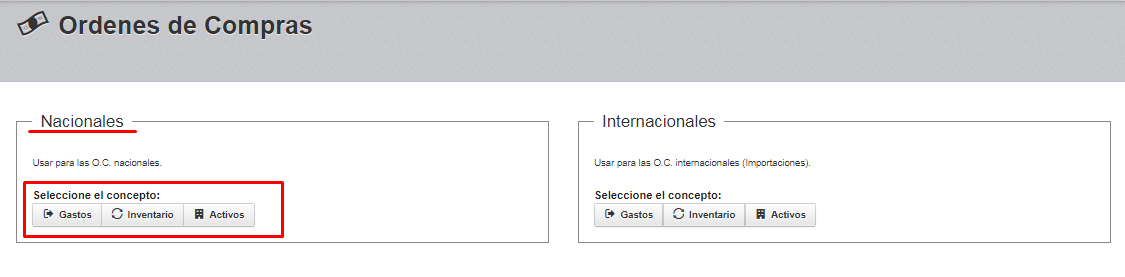
Una vez seleccionado el concepto debera ingresar los datos pedidos a la hora de crear la Nueva Orden de Compra:
- Proveedor: Buscar por rut o Razon Social, en caso de ser un nuevo proveedor seleccione esa opcion.
- Fecha de entrega: Fecha en la cual sera entregado los productos o servicio.
- Metodo de Despacho: Metodo para el despacho de los productos o servicio.
- Referencia: Si hace referencia a una Nota de venta ⇒ Factura ⇒ Factura Electronica.
- Direccion de envio de factura: Direccion a la cual sera enviada la factura.
- Direccion de Despacho: Direccion donde se recibira los productos o servicios.
- En caso de ser Gasto debera insertar el concepto de gasto: Publicidad, Arriendo, Gratificaciones etc.
- Centro de Costo: Asociar el centro de costo relacionado a la Orden de Compra.
Luego de ingresar los datos solicitados al incio, debera seleccionar los productos o servicios, para eso tiene dos opciones:
- Menu: El cual le permitira navegar por la lista de productos y servicios, seleccionando el producto y la cantidad.
- Items: Buscar por items el producto, por codigo de barra o nombre del producto o servicio.
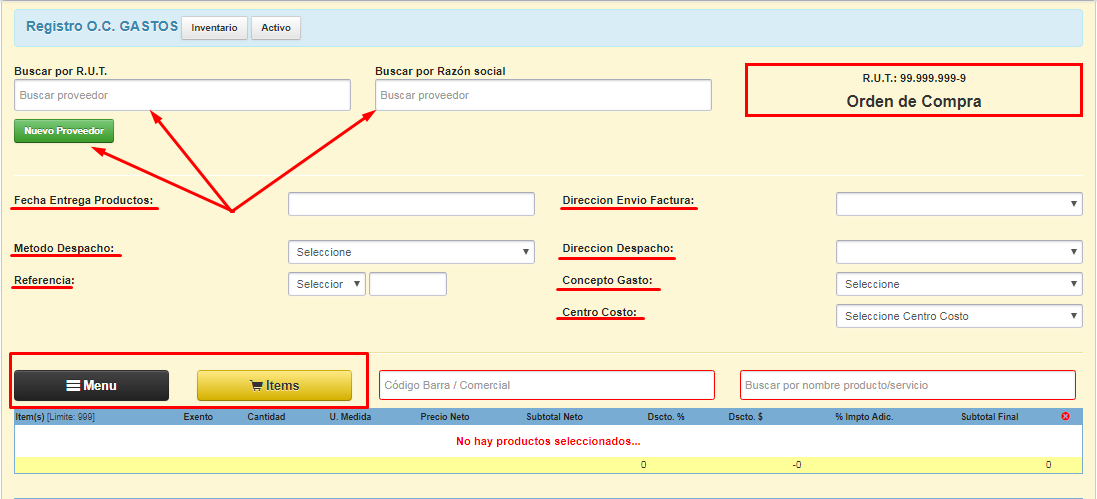
En caso que el producto o servicio no se encuentre en catalogo, podra agregarlos con la opcion Agregar Items fuera de Catalogo, ingresando los datos pedidos:
- Cuenta contable
- Centro de Costo
- Codigo del producto
- Nombre del producto o servicio
- Cantidad del producto
- P. Neto
- Descuento en caso que el producto o servicio lo lleve.
Seleccionado los productos o servicios, el sistema por defecto le dara el subtotal neto, neto, IVA, Total etc.
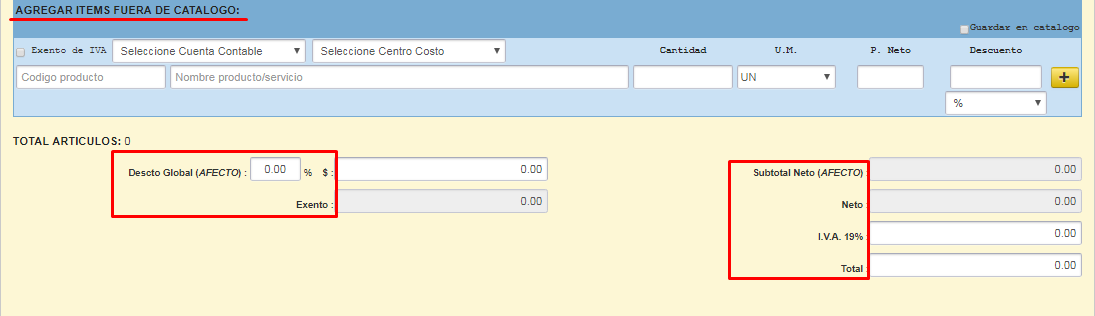
Para finalizar la operacion debera selerccionar la Moneda ⇒ Forma de Pago ⇒ Observaciones : en caso de ser necesario y proceder a Guardar.
En caso de que usted desee no efectuar esta operacion por cualquier motivo podra Cancelar.
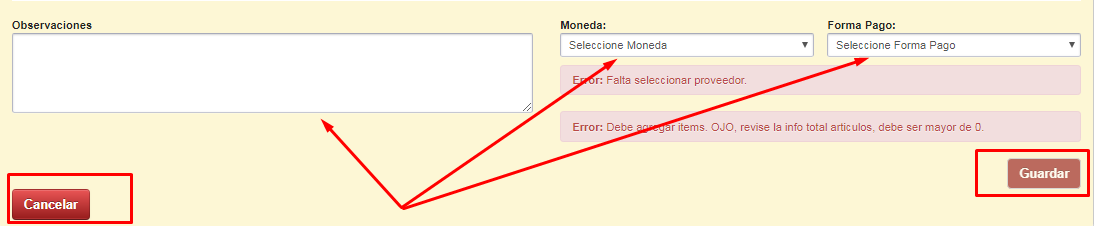
Consideraciones o funcionamiento:
Sobre el valor de los items: al momento de hacer una OC, el sistema captura como valor del producto el valor de la ultima compra, almacenado en la ficha del producto en tal columna.
Si no existe valor de ultima compra, se utiliza entonces el valor costo estandar seteado en la ficha del producto.
Si es una OC internacional se utiliza el valor costo de importacion.
 erp
erp